Androidでデータを簡単に暗号化する方法に関するガイド
今日、Androidデバイスから重要な情報やデータを盗み出すことは非常に簡単になっています。 デバイスの安全性が損なわれます。 この問題を解決するには、アンドロイドでデータを暗号化する必要があります。
アンドロイドでデータを暗号化すると、データは理解できない別の形式で保存されます。 暗号化されたデータを復号化できるように、デバイスを開くときにPINが必要になります。 PINを知らない人がアクセスできないように、PINを保持するのはあなただけです。
警告
データを暗号化すると、デバイスに余分な負荷がかかるため、データの暗号化がデバイスのパフォーマンスに影響を与える可能性があります。 ただし、速度はハードウェアによって異なる場合があります。
暗号化を無効にする唯一の方法は、デバイスの出荷時の設定にリセットすることです。 ただし、保存すると、保存されたデータが失われます。
暗号化は非常に危険です。 もしあなたがそうするように主張するならば、あなた自身の責任で以下の指示に従ってください。
Androidデバイスでのデータの暗号化
- 暗号化プロセスには多くの時間がかかります。 暗号化のため、十分な時間を確保してください。 途中でプロセスを一時停止することはできません。処理中にデータが失われる可能性があるからです。
- 暗号化にはPINまたはパスワードが必要です。 あなたがまだ持っていない場合は、 "設定"オプションに移動し、 "セキュリティ"と "画面ロック"を選択することができます。 PINまたはパスワードをタップして、新しいパスワードまたはPINを設定します。

- これで、デバイスを暗号化する準備が整いました。 [設定]オプションを開き、[暗号化]オプションで[セキュリティ]と[電話の暗号化]を選択します。

- 警告情報を読みます。 [電話を暗号化する]オプションをタップします。 あなたの携帯電話を接続するように求められます。
- ロック画面のパスワードまたはPINを入力して、暗号化を続行します。
- 警告メッセージが表示されます。 それに同意して、完了するまでデバイスを暗号化プロセスのままにしておきます。 このプロセスには通常1時間かかります。 一時停止または中断しないでください。
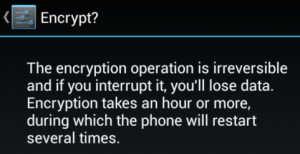
- 画面上のインジケータは、暗号化プロセスの進行状況と暗号化の残り時間を表示します。 プロセスが完了すると、通知されます。 デバイスを起動すると、パスワードまたはPINを入力するよう求められます。 PINまたはパスワードの入力に失敗すると、ストレージを読み取ることができなくなります。

- パスワードや暗証番号を忘れないように注意してください。 そうした場合、デバイスをリセットしてすべてを失う必要があります。
アンドロイドでデータを暗号化していますか?
下記のコメント欄に質問を残すか、あなたの経験を共有してください。
EP
[embedyt] https://www.youtube.com/watch?v=AYcqo5CEKgI[/embedyt]







素晴らしいです、これは私が探していたものです。
できます !
Boy私は保護され、暗号化された私の携帯電話のほうがはるかに早く、この記事を早く見つけたと思う。
優れたガイド。